トリガーエディターのドロップダウンメニューで利用可能なアクションとトランジションの全リスト
目的
トリガーエディターを使えば、フロントラインオペレーションアプリ内で強力なロジックを書くことができます。Tulipプラットフォームの他の多くの部分を組み込んだアクションを作成できます:
- ステーション名
- バッジID
- コネクター機能
- などなど。
作成できるステートメントには3つのタイプがあります:
**When:**トリガがいつ実行されるかを決定します。
**If: トリガがいつ実行されるかを決定します:**アクションが実行されるべきかどうかを決定する。
**Then: その後:**特定のイベントによってどのアクションがトリガーされるべきかを指定する。
このガイドでは、各ステートメントタイプの可能性の全リストをカバーします。トリガーの作成方法を知りたい場合は、別のガイドをご覧ください。
アクションとトランジションのリスト
いつ
デバイス
接続されたデバイスから特定のイベントが発生すると発火する
タイマー発火
あらかじめ決められた時間間隔でイベントを発火させる
マシン
ステップが開き、アクティブに監視されているマシンでイベントが発生するとイベントを発火
ステップが開く
ステップオープン時に発火
ステップクローズ
ステップ閉鎖時に発生
ボタンが押された
操作者がボタンを押すと発火する
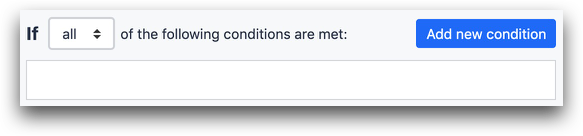
もし
テーブル
テーブルに特定のIDのレコードがあるかどうかをチェックする
テーブルレコード
アプリに読み込まれたテーブルレコードに、特定の値を持つフィールドがあるかどうかをチェックする
式、静的値、変数
これらの値のいずれかを別の変数または静的値と比較またはチェックする
ユーザー
ユーザーフィールドまたはユーザーに関するその他の詳細に特定の値が含まれているかどうかをチェックします。
ユーザグループ
ユーザーグループに特定のメンバー(ログインしているユーザーなど)が含まれているかどうかをチェックします。
アプリ情報
アプリがPlayerで実行されるときに決定されるこれらのメタデータのいずれかから値を使用します:
- **Logged In User:**Tulipユーザーのリストから選択。
- **Logged In User/Badge ID:**ログインユーザーのバッジID。
- **ログインユーザー/名前:**ログインユーザーの名前
- **ステップの経過時間:**特定のステップに費やした時間の合計
- **現在のステップの経過時間:**現在のステップに費やした時間の合計
- **アプリの経過時間:**このランタイム中にアプリに費やされた時間の合計
- **アプリ名:**アプリの名前
- **アプリのバージョン:**アプリの現在のバージョン
- **ステーション名:**アプリが動作しているステーションの名前。
- **ステップ名:**現在のステップの名前
- **ステップ名:**現在のステップグループの名前
- **シフト名:**スケジュールツールで定義された現在のシフト名。
- **現在の日時:**アプリが起動した日時
- **Target Cycle Time For Current Step(現在のステップの目標サイクルタイム):**オペレータが見ているステップの指定された予想サイクルタイム
- **アプリの目標サイクル時間:**アプリ全体の指定サイクルタイム
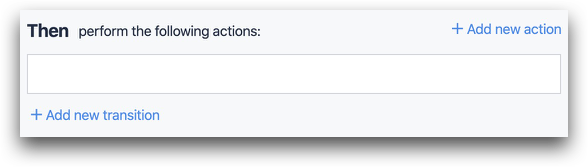
その後(アクション)
配列
一般的な配列メソッドを使用して、変数に格納されている既存の配列を操作します。
- 配列のクリア
- 配列の連結
- 配列のインデックスから取得
- 配列の長さを取得する
- 文字列への結合
- 配列からポップ
- 配列に押し込む
- 配列のインデックスをセット
データ操作
アプリに読み込まれた変数やテーブルレコードを変更する。これはトリガーエディタの最も一般的な使用方法の1つです。
- *Clear:*テーブルレコードの変数またはフィールドの値をクリアします。
- *ストアする:*テーブルレコードの変数またはフィールドに特定の値を保存する。
- *値のインクリメント:*Value のインクリメント:テーブルレコードの変数またはフィールドに特定の数 値を増加させる。
- *値のデクリメント:*Decrement Value:テーブルレコードの変数またはフィールドで数値を特定の量だけ減少させる。
現在のユーザーのログアウト
現在のユーザーをログアウトし、ログイン画面に戻る。セキュリティのためによく使用される。
リンクを開く
Google Chromeで特定のウェブサイトを新しいウィンドウで読み込む。
サウンド再生
ユーザーのスピーカーから所定のサウンドを再生します。
プレーヤーメニュー
以下の3つのアクションから1つを選択します:
- メニューを開くデフォルトのプレーヤーメニューを開く
- *コメントを開く:*オペレータが開いている特定のステップにコメントを追加できます。
- *アプリを一時停止する:*アプリの使用時間を記録するタイマーを一時停止します。トイレ休憩などに使用します。
ステップの印刷
コンピュータのデフォルト印刷ダイアログを使用して、画面上のステップを印刷します。
コネクタ関数の実行
コネクタ機能を使用して作成されたコネクタ機能を実行します。
デバイス機能の実行
アプリと同じステーションのEdge Devicesに接続されたデバイスで特定の機能を実行する
光学バーコードのスキャン
オペレータにラップトップまたはタブレットのウェブカメラを介してバーコードをスキャンするプロンプトを表示します。
メール送信
Tulipユーザーまたはユーザーグループにテキストメールを送信します。
SMS送信
電話番号を追加したチューリップ管理者にテキストを送信します。
画像付きSMSの送信
電話番号を登録したチューリップ管理者にテキストと画像を送信します。
エラー表示
プレーヤーの下部に赤いエラーメッセージを表示します。
メッセージの表示
プレーヤーの下部に黄色の情報メッセージを表示します。
文字列の分割
特定の区切り文字に基づいて文字列を配列に分割し、変数に格納します。
テーブル レコード
App Editorで定義されたRecord Placeholderを使用して、新しいテーブルレコードを作成またはロードします。
- レコードの作成
- レコードの作成またはロード
- レコードのロード
- レコードの削除
- レコードプレースホルダのクリア
その後(トランジション)
アプリ
キャンセル、完了、ログアウト、または完了してスプラッシュ画面へ。
- アプリをキャンセルしてもデータは保存されません。
- アプリを完了するとデータが保存され、最初のステップに戻り、すぐにアプリが再度実行されます。
- スプラッシュ画面では、アプリを開始する前に「Begin」を押すようオペレータに強制します。
- 現在のユーザーをログアウトすると、アプリが終了し、バッジID入力画面に戻ります。
ステップへ移動
次、前、または特定のステップに移動します。特定の名前のステップに移動することができます。
お探しのものは見つかりましたか?
community.tulip.coに質問を投稿したり、他のユーザーが同じような質問に直面していないか確認することもできます!
